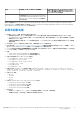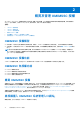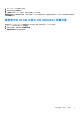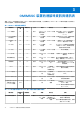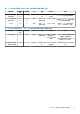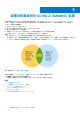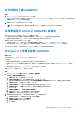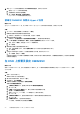Users Guide
Table Of Contents
- Dell EMC OpenManage Integration 版 7.3 with Microsoft System Center (OMIMSSC) 適用於 System Center Operations Manager (SCOM) 的 使用者指南
- 目錄
- 關於適用於 System Center Configuration Manager (SCOM) 的 Dell EMC OpenManage Integration for Microsoft System Center (OMIMSSC)
- 購買及管理 OMIMSSC 授權
- OMIMSSC 裝置的連接埠資訊與通訊表
- 支援矩陣
- 部署及配置適用於 SCOM 之 OMIMSSC 裝置
- 在適用於 SCOM 之 OMIMSSC 裝置上註冊 (登錄) SCOM 管理群組
- 您可以在 OMIMSSC 系統管理入口網站執行的其他工作
- 從 SCOM 主控台管理 OMIMSSC
- 使用 OMIMSSC 授權監控功能進行 PowerEdge 伺服器探索及監控
- 使用 iSM-WMI 探索和管理 PowerEdge 伺服器
- 使用 OMIMSSC 探索和監控 Dell EMC 機箱
- 使用 OMIMSSC 進行 Dell EMC 網路交換器的探索與監控
- 使用 OMIMSSC 裝置管理 Dell EMC 裝置
- 在 SCOM 主控台上執行 OMIMSSC 監控功能的工作
- 備份及還原 OMIMSSC 裝置設定與資料
- 升級適用於 SCOM 之 OMIMSSC 裝置
- 把 OMIMSSC 上已註冊的管理群組取消註冊 (取消登錄)
- 移除 OMIMSSC 虛擬機器
- 故障診斷
- 參考主題
- 其他資源
- 從 Dell EMC 支援網站存取支援內容
- 聯絡 Dell Technologies
- 詞彙表
- 其他主題
部署及配置適用於 SCOM 之 OMIMSSC 裝置
若要監控資料中心內的 Dell EMC 裝置及其他監控應用程式,您可以將 Microsoft System Center—Operations Manager (SCOM) 與
OMIMSSC 裝置整合,將其用作通用介面。身為系統管理員,您必須部署並配置 OMIMSSC,然後註冊相關的 SCOM 理伺服器。
OMIMSSC 裝置的高階部署程序:
● 在 Hyper-V 或 ESXi 上部署 OMIMSSC。
● 第一次以系統管理員身分使用 OMIMSSC 命令行介面 (CLI) 登入。
● 首次登入後配置 OMIMSSC 虛擬機器。
● 在適用於 SCOM 之 OMIMSSC 裝置上註冊 SCOM 管理伺服器和 Dell EMC 警示中繼伺服器。
註: 要在 OMIMSSC 上成功註冊 SCOM 管理伺服器並安裝 Dell EMC 管理套件:
● 在部署 OMIMSSC 時,請確保您在虛擬機器上啟用「客體時間與主機同步」選項。
● 在配置 OMIMSSC 虛擬機器網路設定時,在 IPv4 組態下,如果您要指派靜態 IP 位址,請輸入 IP 位址並儲存變更。在命令行
介面 (CLI) 重新開啟「配置網路」選項,然後變更主機名稱。請參閱配置 OMIMSSC 虛擬機器網路設定 第頁的 22。
圖 2. 部署適用於 SCOM 之 OMIMSSC 裝置
在開始部署適用於 SCOM 之 OMIMSSC 裝置前,Dell Technologies 建議您先閱讀下列內容:
● 支援矩陣一節將說明支援的硬體和軟體需求。
● 支援網站上最新的 OMIMSSC 版本資訊,包括 OMIMSSC 的新功能、限制及已知問題。
主題:
• 從支援網站下載 OMIMSSC
• 在部署適用於 SCOM 之 OMIMSSC 裝置前
• 在 Hyper-V 上部署及配置 OMIMSSC
• 在 ESXi 上部署及設定 OMIMSSC
• 配置 OMIMSSC 裝置
• 用於註冊及裝置管理的 OMIMSSC 和 SCOM 介面
5
18 部署及配置適用於 SCOM 之 OMIMSSC 裝置